คำถาม
ปัญหา: วิธีการกู้คืนเอกสาร Microsoft Word?
สวัสดี. ฉันต้องการใครสักคนเพื่อช่วยกู้คืนไฟล์ Word ของฉันโดยเร็ว ในตอนนี้ ฉันกำลังดิ้นรนกับวิทยานิพนธ์ BA ซึ่งต้องทำในวันศุกร์นี้ ครึ่งชั่วโมงพีซีของฉันพังเนื่องจากปัญหาไฟฟ้า และสิ่งที่เลวร้ายที่สุดคือการเปิดเอกสารคำที่มี BA ตอนนี้ฉันไม่สามารถเปิดได้เนื่องจากข้อผิดพลาด "Microsoft Office ไม่สามารถเปิดไฟล์นี้ได้เนื่องจากบางส่วนขาดหายไปหรือไม่ถูกต้อง" การบันทึกอัตโนมัติถูกปิดใช้งานโดยไม่ทราบสาเหตุ และฉันไม่รู้!!! ฉันไม่ได้แตะอะไรเลยหลังจากนั้นเพราะฉันกลัวตกงาน คุณช่วยกู้คืนไฟล์ได้ไหม
เฉลยคำตอบ
Microsoft Word ยังคงเป็นหนึ่งในแอปพลิเคชั่นยอดนิยมสำหรับการประมวลผลคำ
[1] อย่างไรก็ตาม ยังมีความเป็นไปได้ที่จะเกิดปัญหากับโปรแกรม ข้อความ "Microsoft Office ไม่สามารถเปิดไฟล์นี้ได้เนื่องจากบางส่วนหายไปหรือไม่ถูกต้อง" ข้อความอาจเกิดจากความเสียหายหรือปัญหาบางอย่างที่เกิดขึ้นระหว่างการบันทึกไฟล์ของคุณหากคอมพิวเตอร์สูญเสียพลังงานหรือขัดข้องในขณะที่โปรแกรมกำลังเขียนไปยังดิสก์ มีความเป็นไปได้สูงที่ไฟล์จะขัดข้อง เมื่อส่วนของไฟล์ถูกทิ้งไว้เบื้องหลัง เอกสารจะเสียหายและไม่สามารถเปิดได้อย่างถูกต้อง ไฟล์เสียหายอื่นๆ ปัญหาสื่อเก็บข้อมูล และแม้แต่ไวรัสคอมพิวเตอร์ก็อาจทำให้เกิดปัญหาเหล่านี้กับไฟล์ได้
Microsoft Word เวอร์ชันล่าสุดมีฟังก์ชันที่ช่วยลดความเสียหายของไฟล์ โดยการบันทึกเอกสารไปยังตำแหน่งอื่นโดยอัตโนมัติ แทนที่จะบันทึกทับไฟล์ที่มีอยู่ปัจจุบัน ลักษณะของไฟล์ที่เสียหายควรกำหนดวิธีการกู้คืนเอกสาร ดังนั้นจึงมีวิธีแก้ไขมากมายขึ้นอยู่กับสาเหตุ อย่าลืมลองวิธีการทั้งหมดที่แสดงด้านล่าง
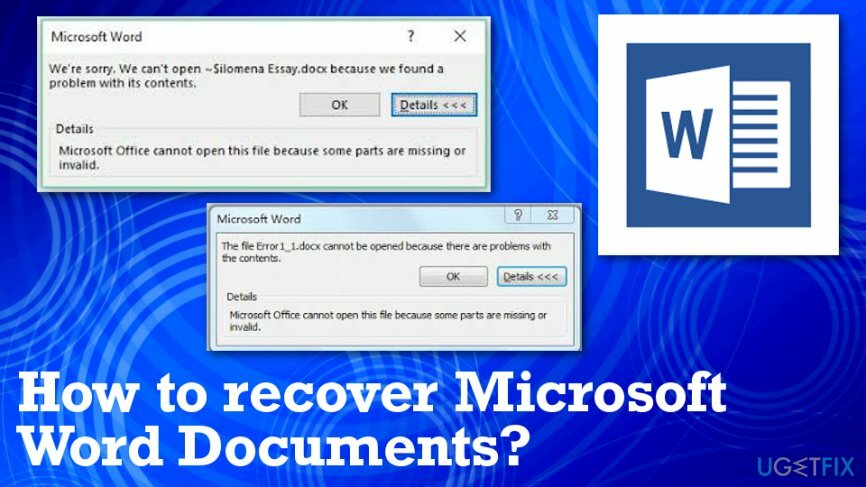
ผู้กระทำผิดของการทุจริตอาจเป็นการติดไวรัสหรือความผิดพลาดของระบบ/การสูญเสียพลังงาน ตัวแปรหลังนี้เกิดขึ้นบ่อยที่สุดและอาจนำไปสู่ข้อผิดพลาดดังต่อไปนี้:
ไฟล์เสียหายและไม่สามารถเปิดได้
หรือ
Microsoft Office ไม่สามารถเปิดไฟล์นี้ได้เนื่องจากบางส่วนขาดหายไปหรือไม่ถูกต้อง
นั่นอาจหมายความว่าเอกสาร Word เสียหายเนื่องจากการบันทึกหรือปิดที่ไม่เหมาะสม มีสาเหตุอื่นๆ ที่ทำให้ข้อมูลเสียหาย แต่ในกรณีส่วนใหญ่ เป็นไปได้ที่จะกู้คืนไฟล์หรืออย่างน้อยก็เพื่อลดการสูญเสียให้น้อยที่สุด ขออภัย หากพีซีของคุณปิดอย่างแรงเนื่องจากไฟฟ้าดับ เครื่องอาจถูกลดทอนลงและกู้คืนได้ยาก อย่างไรก็ตาม หากคุณไม่สามารถเปิดไฟล์ Word ได้และจำเป็นต้องใช้มันอย่างหมดหนทาง คุณสามารถลองใช้วิธีการกู้คืนไฟล์ MS Word ต่อไปนี้ได้ตลอดเวลา
วิธีการกู้คืนไฟล์ Microsoft Word
หากต้องการกู้คืนส่วนประกอบระบบที่จำเป็น โปรดซื้อ. เวอร์ชันลิขสิทธิ์ Reimage Reimage เครื่องมือการกู้คืน
ปัญหาต่างๆ เกี่ยวกับเวอร์ชันและการอัปเดตของ Windows อาจทำให้เกิดข้อบกพร่องหรือปัญหากับระบบ ข้อผิดพลาด และความเสียหายของไฟล์[2] โชคดีที่ Windows มีการอัปเดตและการแก้ไขหลายอย่าง รวมถึงโปรแกรมแก้ไขเพื่อให้แน่ใจว่าปัญหาเหล่านี้จะหมดไป สิ่งเดียวกันอาจเกิดขึ้นกับ MS Word เช่นกัน บางทีโปรแกรมของคุณอาจได้รับผลกระทบหรือการตั้งค่าบางอย่างจำเป็นต้องต่ออายุ
ในกรณีที่พีซีของคุณติดไวรัส เช่น ตัวที่เข้ารหัสไฟล์ คุณจะต้องลบไวรัสก่อน จากนั้นจึงพยายามถอดรหัสไฟล์ Word ที่เสียหาย[3] ก่อนอื่น ลบไวรัสด้วยโปรแกรมป้องกันมัลแวร์แบบมืออาชีพ พูด Reimageเครื่องซักผ้า Mac X9. หลังจากนั้น ตรวจสอบบทความนี้เพื่อค้นหาวิธีการกู้คืนข้อมูล
วิธีที่ 1 ใช้เครื่องมือซ่อมแซม Microsoft Word
หากต้องการกู้คืนส่วนประกอบระบบที่จำเป็น โปรดซื้อ. เวอร์ชันลิขสิทธิ์ Reimage Reimage เครื่องมือการกู้คืน
Microsoft Word Repair เป็นเครื่องมือ inbuilt ซึ่งสามารถเปิดใช้งานได้โดยทำตามขั้นตอนเหล่านี้:
- เริ่ม ไมโครซอฟ เวิร์ด.
- เปิด ไฟล์ และเลือก เปิด.
- ค้นหาไฟล์ที่เสียหายและคลิก
- คลิก เปิด ปุ่มและเลือก เปิดและซ่อมแซม.
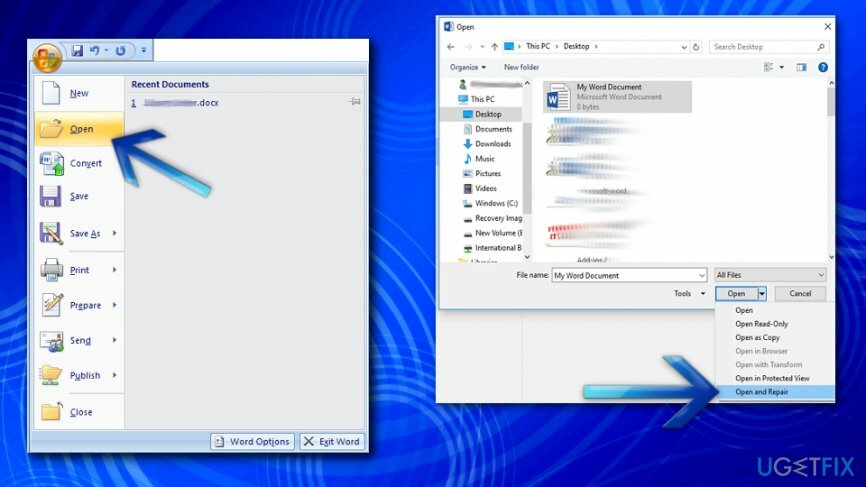
วิธีที่ 2 กู้คืนข้อความเท่านั้น
หากต้องการกู้คืนส่วนประกอบระบบที่จำเป็น โปรดซื้อ. เวอร์ชันลิขสิทธิ์ Reimage Reimage เครื่องมือการกู้คืน
หากคุณไม่สามารถกู้คืนทุกอย่างจากเอกสารที่เสียหายได้ อย่างน้อย ให้ลองกู้คืนข้อความ แม้ว่าคุณจะสูญเสียรูปภาพและการจัดรูปแบบ แต่การกู้คืนข้อความที่ยาวและสำคัญจะลดการสูญเสียให้เหลือน้อยที่สุด:
- ปล่อย ไมโครซอฟ เวิร์ด.
- เปิด ไฟล์ และเลือก เปิด.
- ค้นหาไฟล์ที่เสียหายและคลิก
- เลือก เอกสารทั้งหมด และคลิกที่ กู้คืนข้อความจากไฟล์ใด ๆ ตัวเลือกจากเมนูแบบเลื่อนลง
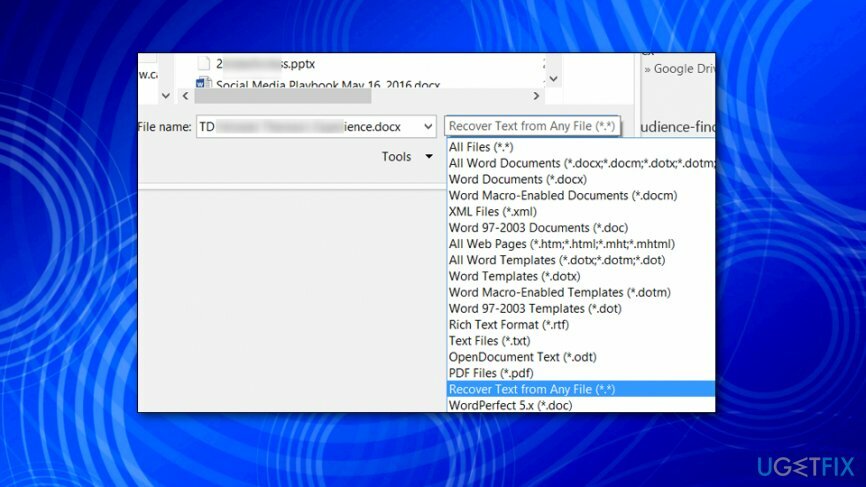
- คลิก เปิด และบันทึกไฟล์ไปยังตำแหน่งใหม่
วิธีที่ 3 ใช้ Notepad เพื่อบันทึกข้อความ
หากต้องการกู้คืนส่วนประกอบระบบที่จำเป็น โปรดซื้อ. เวอร์ชันลิขสิทธิ์ Reimage Reimage เครื่องมือการกู้คืน
วิธีนี้จะช่วยให้คุณกู้คืนข้อความเท่านั้น แม้ว่านั่นจะไม่ใช่ทางออกที่ดีที่สุด แต่อย่างน้อยก็กู้คืนได้ก็ดีกว่าไม่มีเลย ใช่ไหม
- ค้นหาเอกสาร Word ที่คุณไม่สามารถเปิดได้
- คลิกขวา และเลือก เปิดด้วย.
- คลิก เลือกโปรแกรมเริ่มต้น และเลือก โปรแกรมอื่นๆ.
- หยิบออกไป แผ่นจดบันทึก และยกเลิกการเลือก ใช้โปรแกรมที่เลือกเพื่อเปิดไฟล์ประเภทนี้เสมอ กล่อง.
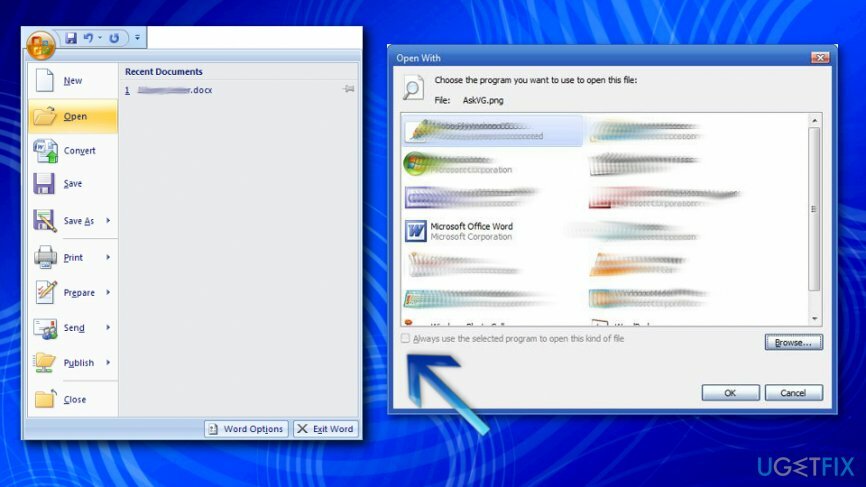
- คลิก ตกลง เพื่อบันทึกตัวเลือกและตรวจสอบว่าข้อความจากเอกสาร Word ที่เสียหายได้รับการถ่ายโอนไปยัง Notepad สำเร็จหรือไม่
- หากมี ให้คัดลอกข้อความแล้ววางลงในเอกสารคำใหม่
วิธีที่ 4 ติดตั้งเครื่องมือของบุคคลที่สาม
หากต้องการกู้คืนส่วนประกอบระบบที่จำเป็น โปรดซื้อ. เวอร์ชันลิขสิทธิ์ Reimage Reimage เครื่องมือการกู้คืน
ตรวจสอบอินเทอร์เน็ตเพื่อหาเครื่องมือการกู้คืนที่สามารถกู้คืนไฟล์ Word ที่เสียหายได้ ก่อนดาวน์โหลด หาข้อมูลและดาวน์โหลดจากแหล่งที่เชื่อถือได้
กู้คืนไฟล์และส่วนประกอบระบบอื่นๆ โดยอัตโนมัติ
ในการกู้คืนไฟล์และส่วนประกอบระบบอื่นๆ คุณสามารถใช้คำแนะนำฟรีโดยผู้เชี่ยวชาญ ugetfix.com อย่างไรก็ตาม หากคุณรู้สึกว่าไม่มีประสบการณ์เพียงพอที่จะใช้กระบวนการกู้คืนทั้งหมดด้วยตนเอง เราขอแนะนำให้ใช้โซลูชันการกู้คืนตามรายการด้านล่าง เราได้ทดสอบแต่ละโปรแกรมเหล่านี้และประสิทธิภาพสำหรับคุณแล้ว ดังนั้นสิ่งที่คุณต้องทำคือปล่อยให้เครื่องมือเหล่านี้ทำงานทั้งหมด
เสนอ
ทำมันตอนนี้!
ดาวน์โหลดซอฟต์แวร์กู้คืนความสุข
รับประกัน
ทำมันตอนนี้!
ดาวน์โหลดซอฟต์แวร์กู้คืนความสุข
รับประกัน
หากคุณกำลังมีปัญหาเกี่ยวกับ Reimage คุณสามารถติดต่อผู้เชี่ยวชาญด้านเทคโนโลยีของเราเพื่อขอความช่วยเหลือจากพวกเขา ยิ่งคุณให้รายละเอียดมากเท่าไหร่ โซลูชันก็จะยิ่งดีขึ้นเท่านั้น
กระบวนการซ่อมแซมที่ได้รับสิทธิบัตรนี้ใช้ฐานข้อมูล 25 ล้านส่วนประกอบที่สามารถแทนที่ไฟล์ที่เสียหายหรือสูญหายในคอมพิวเตอร์ของผู้ใช้
ในการซ่อมแซมระบบที่เสียหาย คุณต้องซื้อ. เวอร์ชันลิขสิทธิ์ Reimage เครื่องมือกำจัดมัลแวร์

เพื่อไม่ให้เปิดเผยตัวตนอย่างสมบูรณ์และป้องกัน ISP และ รัฐบาลจากการสอดแนม กับคุณคุณควรจ้าง อินเทอร์เน็ตส่วนตัว วีพีเอ็น. มันจะช่วยให้คุณเชื่อมต่ออินเทอร์เน็ตได้โดยไม่เปิดเผยตัวตนโดยการเข้ารหัสข้อมูลทั้งหมด ป้องกันตัวติดตาม โฆษณา รวมถึงเนื้อหาที่เป็นอันตราย ที่สำคัญที่สุด คุณจะหยุดกิจกรรมการสอดแนมที่ผิดกฎหมายที่ NSA และสถาบันของรัฐอื่น ๆ ดำเนินการอยู่เบื้องหลังคุณ
สถานการณ์ที่ไม่คาดฝันสามารถเกิดขึ้นได้ตลอดเวลาในขณะที่ใช้คอมพิวเตอร์: สามารถปิดได้เนื่องจากไฟดับ a จอฟ้ามรณะ (BSoD) อาจเกิดขึ้นได้ หรือการอัปเดต Windows แบบสุ่มอาจเกิดขึ้นเมื่อคุณไม่อยู่สักสองสามวัน นาที. ด้วยเหตุนี้ งานโรงเรียน เอกสารสำคัญ และข้อมูลอื่นๆ ของคุณจึงอาจสูญหายได้ ถึง ฟื้นตัว ไฟล์หาย ใช้ได้ การกู้คืนข้อมูล Pro – ค้นหาผ่านสำเนาของไฟล์ที่ยังคงมีอยู่ในฮาร์ดไดรฟ์ของคุณและเรียกค้นคืนได้อย่างรวดเร็ว